Tại sao tôi dọn sạch mọi biểu tượng trên màn hình Desktop, kể cả thanh Taskbar: Bí quyết tối ưu hóa sự tập trung và năng suất
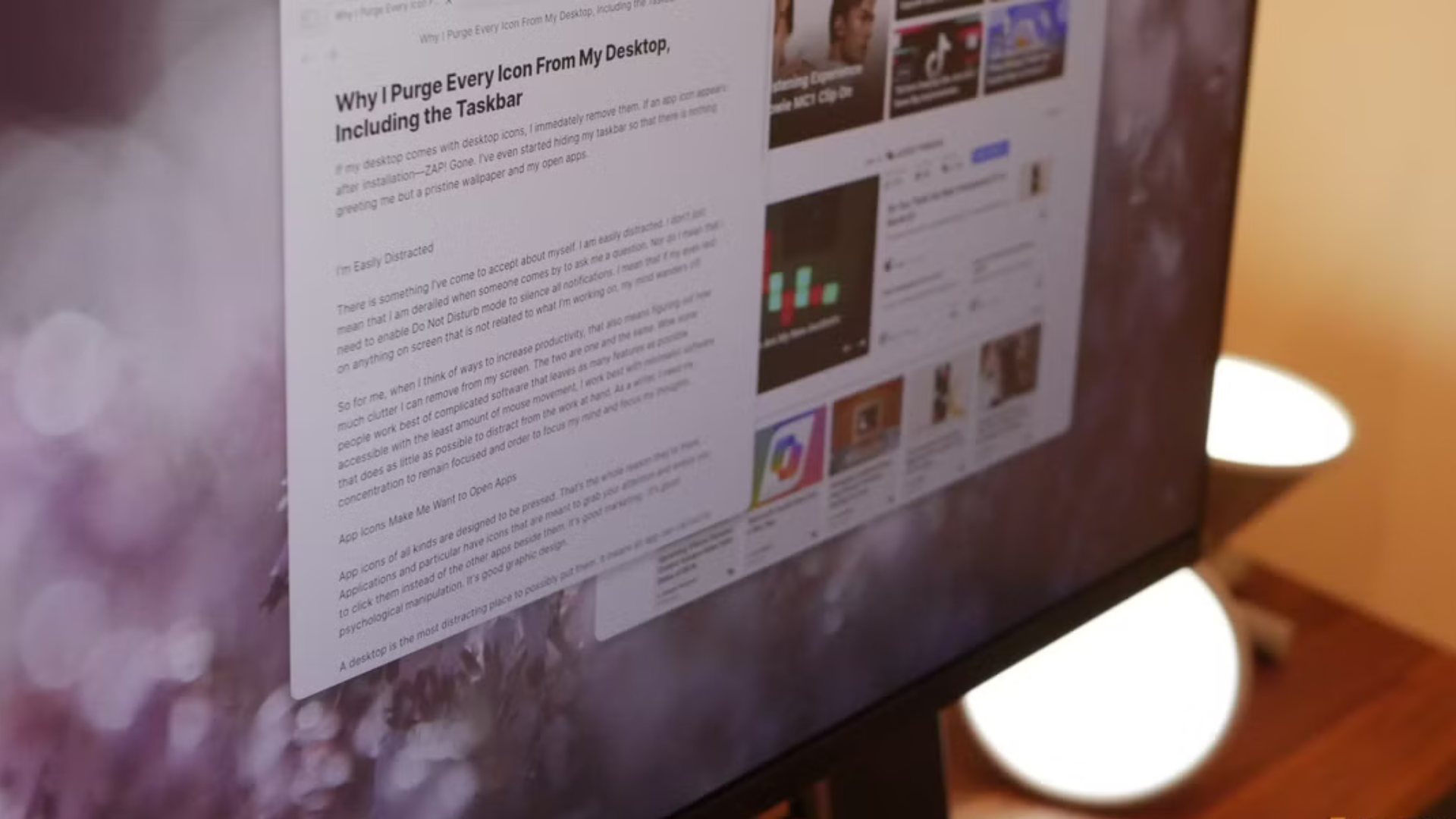
Bạn có bao giờ cảm thấy màn hình máy tính của mình giống như một “bãi chiến trường” với hàng tá biểu tượng lộn xộn? Tôi thì có, và đó là lý do tôi quyết định thực hiện một cuộc “thanh trừng” triệt để: xóa sạch mọi biểu tượng trên desktop và thậm chí ẩn luôn thanh Taskbar. Giờ đây, mỗi lần mở máy tính, tôi chỉ thấy một hình nền tinh tươm và ứng dụng đang làm việc – không còn gì làm tôi xao nhãng. Trong bài viết này, tôi sẽ giải thích chi tiết lý do tôi chọn cách này, cách tôi thực hiện, và tại sao nó giúp tôi làm việc hiệu quả hơn. Nếu bạn cũng dễ mất tập trung hoặc muốn biến màn hình thành “ốc đảo” yên bình, hãy đọc tiếp để khám phá nhé!
Tôi dễ bị phân tâm – Và đó là khởi đầu của mọi chuyện
Tôi phải thừa nhận một sự thật về bản thân: tôi rất dễ bị phân tâm. Không chỉ khi có người đến hỏi chuyện hay điện thoại reo thông báo – mà ngay cả những chi tiết nhỏ nhất trên màn hình máy tính cũng đủ khiến tôi mất tập trung. Chỉ cần mắt tôi lướt qua một biểu tượng ứng dụng, một tệp tài liệu hay một shortcut không liên quan, đầu óc tôi lập tức “trôi” sang một hướng khác.
Phân tâm ảnh hưởng thế nào?
- Mất thời gian: Một lần lạc lối, tôi có thể mất 5-10 phút để quay lại công việc chính.
- Giảm năng suất: Những phút giây bị phân tâm cộng dồn thành hàng giờ lãng phí mỗi tuần.
- Căng thẳng tinh thần: Màn hình lộn xộn khiến tôi cảm thấy áp lực, như thể công việc chất đống không bao giờ xong.
Với tôi, tăng năng suất không chỉ là làm nhanh hơn mà còn là loại bỏ mọi thứ không cần thiết khỏi tầm mắt. Một màn hình sạch sẽ giống như một bàn làm việc gọn gàng – nó giúp tôi tập trung vào việc quan trọng nhất.
Ví dụ thực tế: Trước đây, tôi mở máy tính để viết bài, nhưng thấy biểu tượng game trên desktop – thế là “thử chơi 5 phút” và mất luôn 1 giờ. Giờ thì không còn cơ hội cho chuyện đó nữa!
Biểu tượng ứng dụng – “Kẻ cám dỗ” không thể cưỡng lại

Biểu tượng trên desktop hay Taskbar không chỉ là lối tắt – chúng là những “cạm bẫy” tâm lý được thiết kế để thu hút bạn:
Tại sao chúng gây rối?
- Thiết kế bắt mắt: Màu sắc rực rỡ, hình ảnh cuốn hút – chúng như hét lên “Nhấp vào tôi đi!”.
- Thúc đẩy đa nhiệm: Nhìn thấy biểu tượng YouTube, tôi muốn xem video; thấy Slack, tôi muốn kiểm tra tin nhắn – dù đang làm việc khác.
- Tâm lý kích thích: Chúng gợi ý rằng có điều thú vị đang chờ tôi, làm tôi khó tập trung vào nhiệm vụ hiện tại.
Desktop – Nơi phân tâm “trú ngụ”
- Tôi không làm việc ở chế độ toàn màn hình, đặc biệt trên màn hình 4K rộng lớn. Điều này có nghĩa là desktop và mọi thứ trên đó luôn lấp ló sau cửa sổ ứng dụng.
- Với hàng tá biểu tượng – từ ứng dụng, tệp tài liệu đến shortcut – tôi không thể làm việc hiệu quả. Thay vì tập trung, tôi cứ muốn dọn dẹp hoặc mở thử thứ gì đó.
Giải pháp triệt để của tôi
- Xóa sạch biểu tượng trên Desktop: Từ khi trưởng thành, tôi không để bất kỳ biểu tượng nào trên màn hình nền. Không tệp, không ứng dụng – không gì cả!
- Ẩn luôn Taskbar: Gần đây, tôi bật chế độ tự động ẩn Taskbar (trên Windows hoặc Samsung DeX mà tôi dùng). Kết quả? Không còn NVIDIA GeForce NOW, YouTube hay thậm chí ứng dụng lịch làm tôi xao nhãng.
Ví dụ thực tế: Trước khi ẩn Taskbar, tôi hay thấy biểu tượng Spotify và mở lên chọn nhạc – dù đang viết dở bài. Giờ thì tôi chỉ nghe nhạc khi chủ động muốn, không bị “dụ dỗ” nữa.
Tôi thích tìm ứng dụng bằng phím tắt – Nhanh và hiệu quả
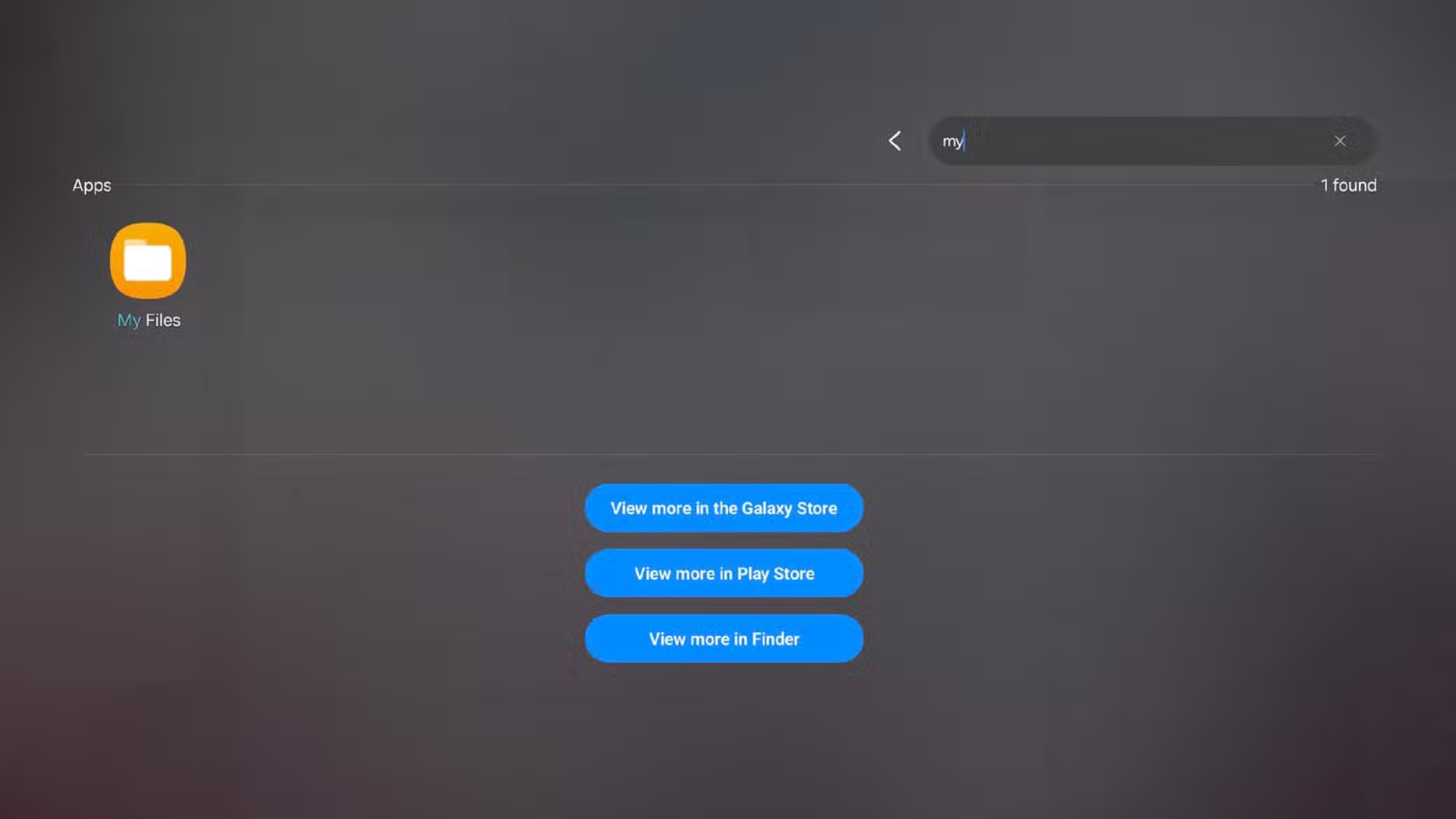
Nếu biểu tượng desktop là cách chính để mở ứng dụng, tôi có thể hiểu tại sao người ta giữ chúng. Nhưng với tôi, chúng không chỉ vô dụng mà còn gây rối.
Phím tắt – Bí kíp hơn 10 năm
- Cách làm:
- Trên Windows: Nhấn phím Windows, gõ vài chữ cái đầu của ứng dụng (như “chr” cho Chrome), rồi nhấn Enter.
- Trên Samsung DeX (hệ thống tôi dùng thay Windows): Tương tự, nhanh như chớp.
- Thói quen lâu năm: Tôi đã dùng phím tắt hơn một thập kỷ, nó trở thành phản xạ tự nhiên – nhanh hơn nhấp chuột cả chục lần.
- So sánh: Nhấp biểu tượng trên desktop không chỉ chậm mà còn làm tôi lạc sang mở nhầm thứ khác.
Tệp tài liệu cũng không cần biểu tượng
- Tôi không để tệp trên desktop vì chúng dễ tìm trong File Explorer:
- Nhấn Windows + E để mở File Explorer.
- Gõ tên tệp (như “baocao”) vào thanh tìm kiếm – xong trong 2 giây.
- Để tệp lộn xộn trên desktop chỉ làm tôi rối mắt, không giúp gì cả.
Ví dụ thực tế: Muốn mở Photoshop, tôi nhấn Windows + “pho” + Enter – chưa tới 2 giây. Nhấp biểu tượng trên desktop vừa chậm vừa dễ lạc sang mở nhầm game bên cạnh!
Trợ lý giọng nói – Cách dùng máy tính “tương lai” của tôi
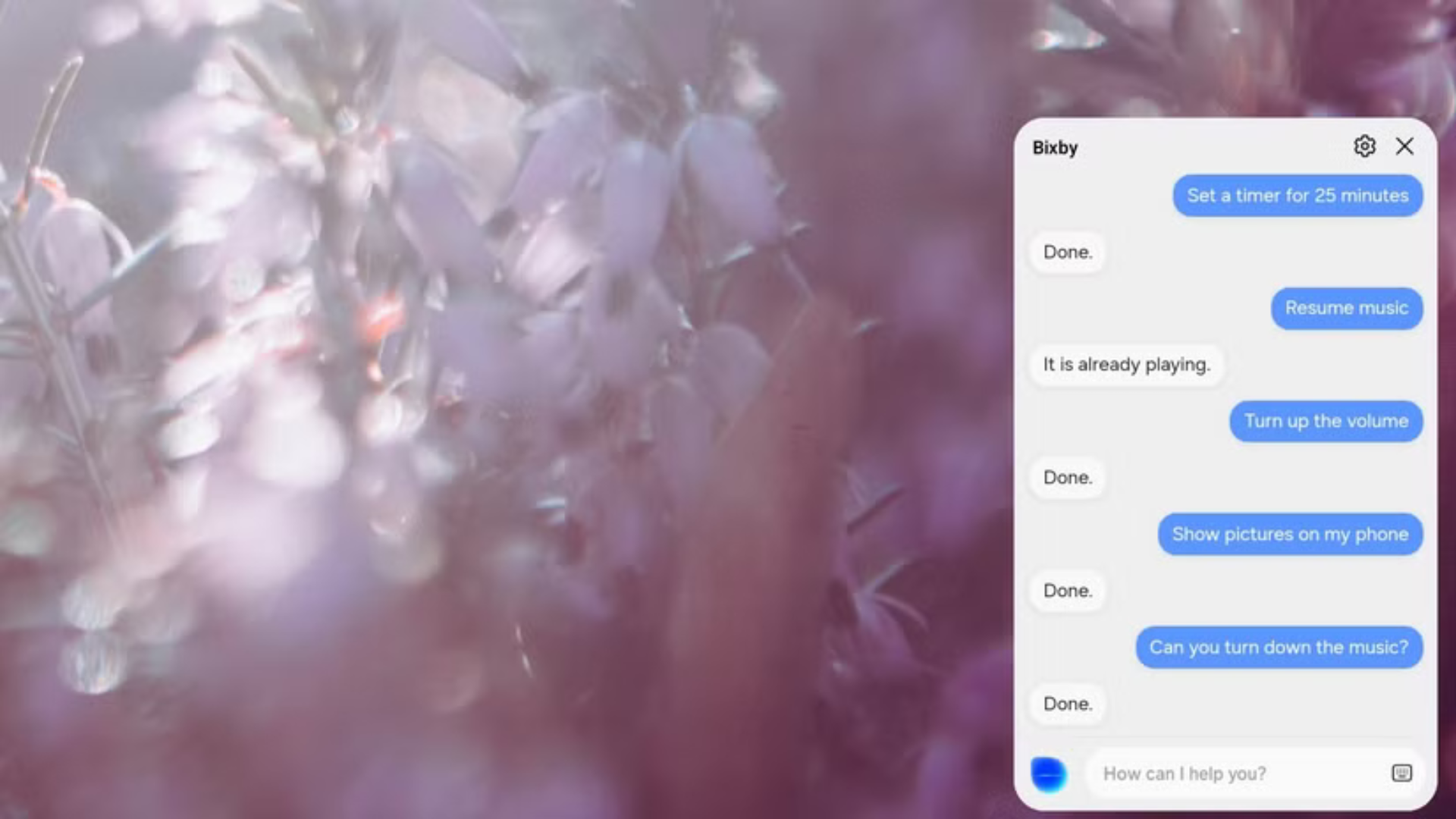
Ngoài phím tắt, tôi mới khám phá một cách dùng máy tính còn thú vị và tiện lợi hơn: nói chuyện với nó. Đây là bước tiến giúp tôi giảm thao tác tay mà vẫn làm việc hiệu quả.
Trợ lý giọng nói – “Người trợ thủ” đắc lực
- Cách dùng trên Samsung DeX: Tôi dùng Bixby:
- “Hi Bixby, open Notion” – Notion mở ngay.
- “Hi Bixby, show me pictures” – thư viện ảnh hiện ra mà tôi không cần rời tay khỏi bàn phím.
- Trên Windows: Trước đây, Cortana và Copilot cũng làm được tương tự, nhưng Cortana đã ngừng hoạt động, còn Copilot bị giảm tính năng từ 2024.
Quản lý nhạc, thời gian và hơn thế nữa
- Điều khiển nhạc:
- “Hi Bixby, play music” – nhạc chạy mà tôi không cần mở ứng dụng, tránh bị cuốn vào chọn bài mới.
- “Hi Bixby, pause” – dừng ngay lập tức, không cần nhìn Taskbar hay system tray đầy thông báo.
- Hẹn giờ Pomodoro:
- “Hi Bixby, set a timer for 25 minutes” – tôi làm việc tập trung.
- Khi hết giờ: “Set a timer for 5 minutes” – nghỉ ngơi. Không cần cài ứng dụng Pomodoro phức tạp hay mở đồng hồ thủ công.
- Tác vụ khác: “Hi Bixby, open email” – hộp thư hiện ra, giúp tôi tiết kiệm thời gian tìm biểu tượng.
Ví dụ thực tế: Hôm qua, tôi viết bài này, bảo Bixby bật nhạc nhẹ và hẹn giờ 25 phút. Khi hết giờ, tôi nghỉ 5 phút rồi tiếp tục – tất cả chỉ bằng giọng nói, không cần rời mắt khỏi màn hình.
Tại sao cách của tôi hiệu quả? Một trải nghiệm cá nhân hóa
Mỗi người có cách dùng máy tính riêng, và tôi hiểu cách của mình không phù hợp với tất cả:
- Người thích biểu tượng: Có người cần thấy mọi thứ trước mắt để thao tác nhanh.
- Môi trường văn phòng: Trợ lý giọng nói không thực tế nếu bạn làm việc ở nơi đông người.
Nhưng với tôi – một người làm việc từ xa, dễ bị phân tâm – việc dọn sạch biểu tượng mang lại lợi ích rõ rệt:
- Tập trung tuyệt đối: Không còn gì lôi kéo mắt tôi khỏi công việc chính – không biểu tượng, không Taskbar, không phiền nhiễu.
- Tăng năng suất: Loại bỏ đa nhiệm không cần thiết, tôi hoàn thành công việc nhanh hơn – như viết bài này trong 2 tiếng thay vì 3.
- Thoải mái tinh thần: Màn hình gọn gàng giống như căn phòng sạch sẽ – tôi cảm thấy nhẹ nhõm, không áp lực.
- Kiểm soát tốt hơn: Tôi chỉ mở ứng dụng khi chủ động muốn, không bị “dụ” bởi những thứ ngẫu nhiên.
Ví dụ thực tế: Trước đây, thấy biểu tượng Netflix trên Taskbar, tôi hay mở xem phim “giải lao” – rồi mất cả buổi chiều. Giờ thì tôi chỉ xem khi thực sự rảnh, không bị cám dỗ nữa.
Cách dọn sạch biểu tượng trên Desktop và Taskbar: Hướng dẫn chi tiết
Bạn muốn thử cách của tôi? Dưới đây là hướng dẫn từng bước để làm màn hình “sạch như mới”:
Trên Windows
- Xóa biểu tượng Desktop:
- Nhấp chuột phải lên Desktop.
- Chọn “View” (Xem) > bỏ chọn “Show desktop icons” (Hiển thị biểu tượng desktop).
- Desktop trống rỗng ngay lập tức!
- Ẩn Taskbar:
- Nhấp chuột phải lên Taskbar > chọn “Taskbar settings” (Cài đặt thanh tác vụ).
- Bật “Automatically hide the taskbar in desktop mode” (Tự động ẩn Taskbar ở chế độ desktop).
- Taskbar sẽ biến mất, chỉ hiện khi bạn rê chuột xuống dưới cùng.
Cách xóa biểu tượng trên Desktop Windows: Hướng dẫn chi tiết cho Windows 10 và 11
Trên Samsung DeX (nếu bạn dùng như tôi)
- Xóa biểu tượng:
- Nhấp chuột phải lên biểu tượng trên Desktop.
- Chọn “Remove” (Xóa) – lặp lại cho đến khi sạch.
- Ẩn Taskbar:
- Vào Settings (Cài đặt) > Samsung DeX.
- Bật “Auto-hide taskbar” (Tự động ẩn thanh tác vụ).
- Thanh Taskbar biến mất, để lại màn hình trống trải.
Mẹo: Chọn hình nền đẹp (như cảnh rừng, biển) để màn hình trống không nhàm chán – nó còn giúp bạn thư giãn hơn!
Kết luận: Một màn hình sạch – Một tâm trí sáng suốt
Tôi không nói rằng mọi người phải xóa hết biểu tượng hay ẩn Taskbar – nhưng với tôi, đó là cách tốt nhất để giữ sự tập trung và tăng hiệu suất. Không còn biểu tượng desktop, không còn Taskbar – chỉ còn hình nền yên bình và công việc trước mắt. Có thể bạn thấy cách này “khác người”, nhưng tôi thì không định thay đổi đâu! Bạn có bí quyết nào để giữ tập trung khi dùng máy tính không? Hãy chia sẻ ở phần bình luận – tôi rất muốn nghe câu chuyện của bạn và học hỏi thêm!






























